1)修改楼梯
①双击双跑楼梯,在“双跑楼梯”对话框中修改楼梯的参数。改“层类型”为“中间层”,单击“确定”完成修改。
②绘制“下”的箭头。
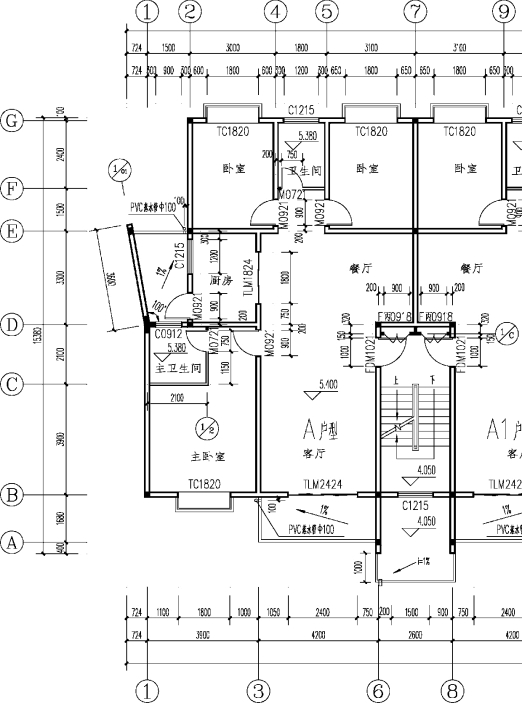
图9.9 三层平面图局部
2)在Ⓑ轴处绘制楼梯间外墙并插入窗
(1)绘制楼梯间外墙并改标高

图9.10 Ⓑ轴处楼梯间外墙参数
从上节图9.2可知,三层楼梯间外墙在Ⓑ轴处,墙 高2700 mm(当 前 层 高),墙 底 高-1350 mm。
用【绘制墙体】命令在Ⓑ轴处绘制200 mm厚的楼梯间外墙。墙体参数如图9.10所示,注意“底高”为“-1350”。
(2)在墙上插入窗
在新绘制的楼梯间外墙插入窗C1215,参数如图9.11所示。“窗台高”(900 mm)为针对本墙体的窗台高。
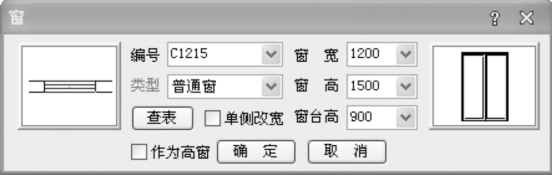
图9.11 窗C1215的参数
3)绘制雨篷
用【阳台】命令绘制雨篷。先绘制雨篷轮廓的多段线,然后以绘制的多段线为路径生成阳台(雨篷)。(www.daowen.com)
①绘制如图9.12(a)所示的多段线。
②以绘制的多段线为路径生成阳台。
调用【阳台】命令,弹出“阳台”对话框,按图9.12(b)所示修改其参数,点击最下行最右侧的![]() 按钮。
按钮。
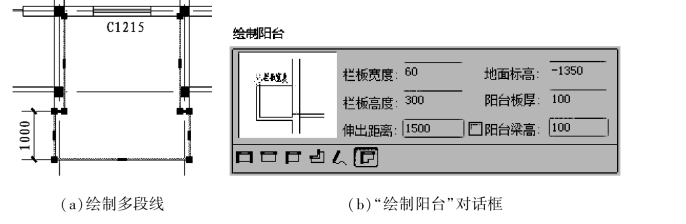
图9.12 雨篷路径线和参数
命令行提示及操作如下:
选择一曲线(LINE/ARC/PLINE)<退出>: >>点击所绘的多段线。
请选择邻接的墙(或门窗)和柱:找到1个 >>点击多段线邻接的墙体,即图9.13(a)中虚线处的墙,回车。
请选择邻接的墙(或门窗)和柱: >>回车。
请点取接墙的边: >>点取图9.13(b)中的4段虚线处墙体之一。
请点取接墙的边: >>点取图9.13(b)中的4段虚线处墙体之一。
请点取接墙的边: >>点取图9.13(b)中的4段虚线处墙体之一。
请点取接墙的边: >>点取图9.13(b)中的4段虚线处墙体之一。
请点取接墙的边: >>回车,生成雨蓬,如图9.13(c)所示。
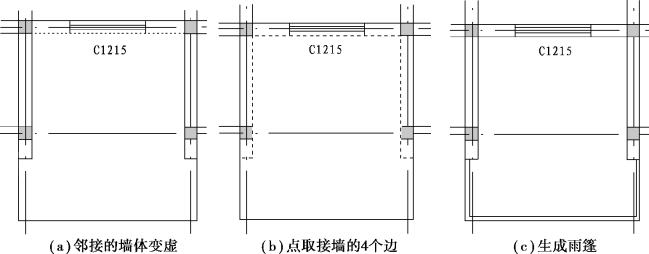
图9.13 绘制雨篷的过程
免责声明:以上内容源自网络,版权归原作者所有,如有侵犯您的原创版权请告知,我们将尽快删除相关内容。







